В рамку, размещенную под отстойником, следует ввести два текстовых фрагмента: Контроль технологических параметров и Межфазный уровень, см.
 |
Для размещения статического текста на редактируемом экране нажмите ЛК на иконке статического текста в инструментальной панели элементов рисования.
 Щелчком по кнопке настройки параметров шрифта в диалоге настройки атрибутов вызовите диалог Шрифт и произведите настройку шрифта:
Щелчком по кнопке настройки параметров шрифта в диалоге настройки атрибутов вызовите диалог Шрифт и произведите настройку шрифта:
Times New Roman, полужирный, размер – 14, а набор символов – кириллица. В атрибутах шрифта выставьте флажок Подчёркнутый.
Выйдите из диалога настройки шрифта, задайте цвет символов для текста - черный, а стиль выравнивания текста оставьте установленным по умолчанию.
После настройки атрибутов статического текста наберите в окне ввода требуемый текст (в примере - Контроль технологических параметров). Затем переведите курсор мыши в область экрана и вставьте текст, как обычный элемент рисования (растягиванием прямоугольника).
 |
Перейдите в режим редактирования, нажав на иконку
 инструментальной панели, и переместите созданный текстовый объект в рамку.
инструментальной панели, и переместите созданный текстовый объект в рамку.
Аналогичным образом создайте остальные фрагменты статического текста и расположите их на экране в соответствии с рис. 2.
Для сигнализации критических уровней в отстойнике нарисуйте два небольших квадрата рядом с отстойником (сверху и снизу). В законченном проекте эти элементы будут играть роль цветовых сигнализаторов минимального и максимального уровней в отстойнике.
 |
Выбор инструмента произведите в группе элементов Объёмные.
 Повторное нажатие на иконку вызовет на экран меню выбора элемента группы.
Повторное нажатие на иконку вызовет на экран меню выбора элемента группы.
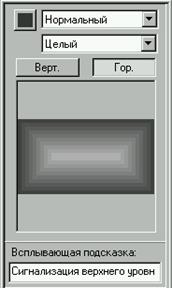
В диалоге настройки атрибутов верхнего квадрата
в поле всплывающей подсказки введите текст Сигнализация верхнего уровня. После этого переведите курсор мыши в область экрана и разместите квадрат, как обычный элемент рисования. Повторите описанную выше процедуру для создания нижнего квадрата. Не забудьте ввести текст Сигнализация нижнего уровня в поле всплывающей подсказки.
3.4.2. Размещение динамических элементов
Динамические элементы (формы отображения) предназначены для “привязки” интерфейса оператора к реальному технологическому процессу. Оператор должен иметь на экране всю необходимую информацию о процессе (о текущих значениях технологических параметров, о выходе параметров за границы уставок сигнализации и т. д.). Кроме того, необходимо предусмотреть возможность выдачи управляющих воздействий (изменение задания регулятору, включение/выключение насосов, открытие/закрытие кранов и т. д.).
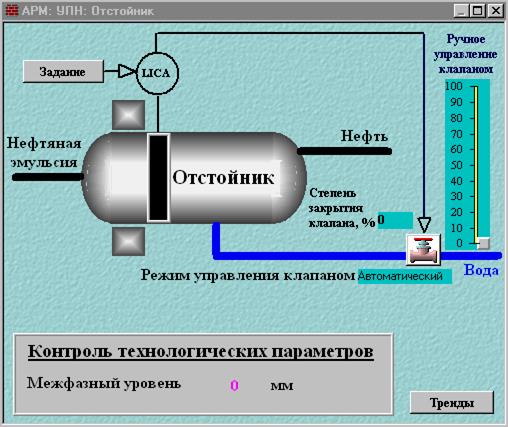 |
Один из вариантов экрана Отстойник с размещенными на нём динамическими элементам показан на рис.3 (Общий вид операторского интерфейса).
Рис.3. Общий вид операторского интерфейса.
Отображение уровней.
Для наглядного отображения изменения уровня в технологических аппаратах следует пользоваться формой отображения Прямоугольная гистограмма. Выберите её нажатием ЛК на соответствующей иконке инструментальной панели форм отображения.

В диалоге настройки атрибутов данной формы отображения установите следующие настройки атрибутов гистограммы:
- объект – Отстойник;
- канал – МежфазУровень;
- атрибут – Реальное;
- Min – 0;
- Max – 300;
- ориентация – вертикальная.
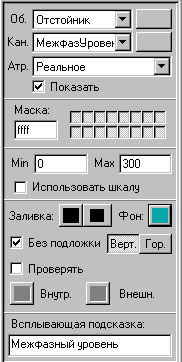 Выберите цвет заливки (вода в отстойнике) и цвет фона (нефть). В поле Всплывающая подсказка введите текст – Межфазный уровень.
Выберите цвет заливки (вода в отстойнике) и цвет фона (нефть). В поле Всплывающая подсказка введите текст – Межфазный уровень.
Окончательный вид диалога настройки атрибутов гистограммы показан на рисунке слева.
Переведите курсор мыши в область экрана и разместите гистограмму как обычный элемент рисования внутри рамки, расположенной на отстойнике.
Внимание : Рисование гистограммы начинайте снизу, постепенно растягивая ее вверх. В этом случае заливка гистограммы также будет производиться снизу вверх.
Дата: 2019-12-10, просмотров: 371.